用联想U盘启动装系统,轻松实现系统安装(详细教程及注意事项,助您顺利完成安装)
随着科技的不断发展,电脑系统的更新换代变得频繁,我们常常需要重新安装操作系统。而使用U盘启动装系统是一种简便、快捷的方式,联想U盘启动装系统更是备受推崇。本文将为您提供详细教程和注意事项,帮助您顺利完成系统安装。

准备所需工具和材料
在开始之前,您需要准备以下工具和材料:联想U盘、可引导的Windows镜像文件、一个可用的电脑。
下载并安装rufus软件
1.在浏览器中搜索“rufus下载”并打开相关网站。
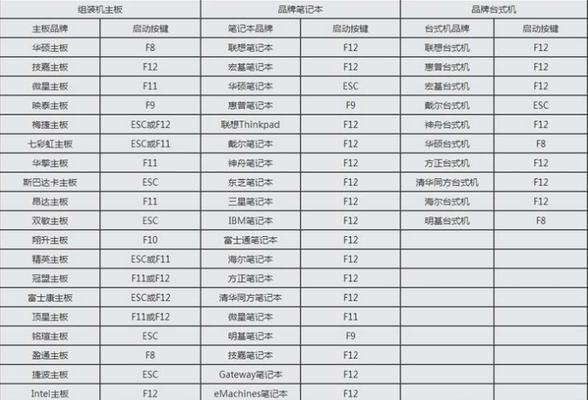
2.在网站上找到适合您电脑系统的版本,并下载rufus软件。
3.下载完成后,双击安装程序并按照提示完成安装。
制作联想U盘启动盘
1.将联想U盘插入电脑的USB接口。

2.打开rufus软件,并在界面中选择您的U盘。
3.在“引导选择”下拉菜单中,选择“光盘或ISO映像文件”。
4.点击“选择”按钮,找到您下载好的Windows镜像文件,并选择它。
5.确保所有设置正确无误后,点击“开始”按钮,等待制作完成。
设置电脑启动顺序
1.关机后重新启动电脑。
2.在开机过程中,按下相应的热键(一般是F2、F10、Del键)进入BIOS设置界面。
3.在BIOS设置界面中找到“启动顺序”或类似的选项。
4.将U盘的启动顺序调整至最前面,确保U盘在硬盘之前启动。
5.保存设置并退出BIOS。
使用联想U盘启动装系统
1.在重启电脑后,系统会自动从联想U盘启动。
2.进入系统安装界面后,根据提示选择语言、时区和键盘布局。
3.点击“安装”按钮,开始系统安装过程。
4.按照界面提示完成安装设置,包括选择安装位置和用户名等信息。
5.点击“下一步”按钮,等待系统自动完成安装过程。
安装完成后的注意事项
1.安装完成后,及时升级操作系统,并安装相关驱动程序。
2.备份重要数据,以防意外情况导致数据丢失。
3.安装过程中,确保电脑处于稳定的电源供应状态,以免意外断电。
常见问题解答
1.为什么我的电脑无法从U盘启动?
可能是您没有设置正确的启动顺序,请重新进入BIOS设置进行调整。
2.如何选择合适的Windows镜像文件?
根据您的电脑型号和操作系统需求选择相应的镜像文件即可。
3.在安装过程中出现错误怎么办?
请记录错误代码或提示信息,然后在联想官方网站或相关技术论坛上进行搜索解决方案。
通过使用联想U盘启动装系统,我们可以方便快捷地安装操作系统。本文为您提供了详细的教程和注意事项,希望能帮助您顺利完成系统安装。记住,备份重要数据和保持电脑稳定供电是非常重要的。祝您安装成功!
- 华为耳机重新配对手机的方法(快速解决配对问题,让华为耳机再次连接手机)
- 电脑如何删除空文件夹(轻松清理电脑中的空文件夹)
- 漫步者M16(细致入微的音乐感受,漫步者M16成就你的音乐之旅)
- 小新潮5000固态教程(通过小新潮5000固态硬盘的安装和优化,让你的电脑体验焕然一新)
- 诺基亚5130(全面评测、功能介绍和用户体验)
- 平板验货(通过平板验货为电商平台提供全面的商品质量保障)
- 捷波主板BIOS设置教程(掌握捷波主板BIOS设置,提升你的电脑速度与稳定性)
- 苹果电脑大白菜刷机教程(详细指导如何在苹果电脑上安装大白菜系统)
- 深入探索DOS系统的教程(学会DOS系统操作的关键技巧和实用知识)
- 闪电U盘系统使用教程(轻松快捷地使用闪电U盘系统)
- 用联想U盘启动装系统,轻松实现系统安装(详细教程及注意事项,助您顺利完成安装)
- U深度装机装系统教程(手把手教你轻松装机装系统)
- 木质手机壳的优势与魅力(环保时尚,彰显个性)
- 天逸音箱(探索天逸音箱的卓越声音体验与时尚设计)
- 转转优品二手货(便捷、可靠、环保,让你淘到称心如意的宝贝)
- 无印良品耳塞,舒适降噪的理想选择(无印良品耳塞的设计、性能与使用体验一览)